Teepunktide loomine¶
Teepunktide loomiseks Topo GPS-is on mitu võimalust.
Vajutades pikalt kaardil ja lohistades ikooni soovitud asukohta.
Aadressi sisestamine aadressi vahekaardil menüü > Otsing > Otsingu aadress.
Koordinaatide sisestamine koordinaatide vahekaardile Menüü > Otsing > Sisestage koordinaadid.
Skaneerimise koordinaadid koordinaatide skanneriga menüü > Otsing > Skannimise koordinaadid.
Makse asukohapunkte sisaldava geoandmete faili importimine menüü > Rohkem > Impordi fail.
Praeguse asukoha salvestamine teepunktiks vajutades positsiooni markerit ja seejärel „Salvesta” või „Loo teepunkt”.
Pildistamine kaudu Menüü > Kaamera.
Teepunktide lisamine teepunktide ekraanil > Rohkem > +.
Selles osas selgitame, kuidas luua teepunkt otse kaardil.
Teepunktide loomine kaardil¶
Kui vajutate kaardil ühe sõrmega pikk, ilmub ikoon. Näide on näidatud alloleval joonisel:
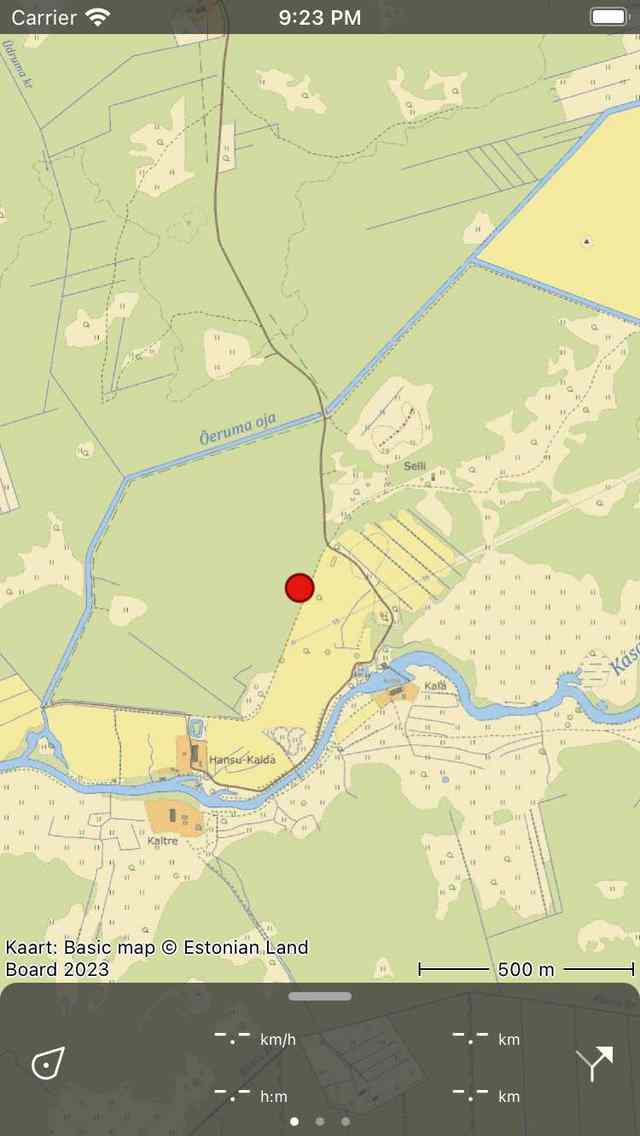
Vajutades pikalt kaardil ikoon.¶
Niikaua kui hoiate sõrme kaardil, saate lohistada ikooni soovitud asukohta. Kui vabastate sõrme, kuvatakse teepunkti loomise ekraan. Teepunkti loomise ekraanil saate määrata teepunkti atribuudid.
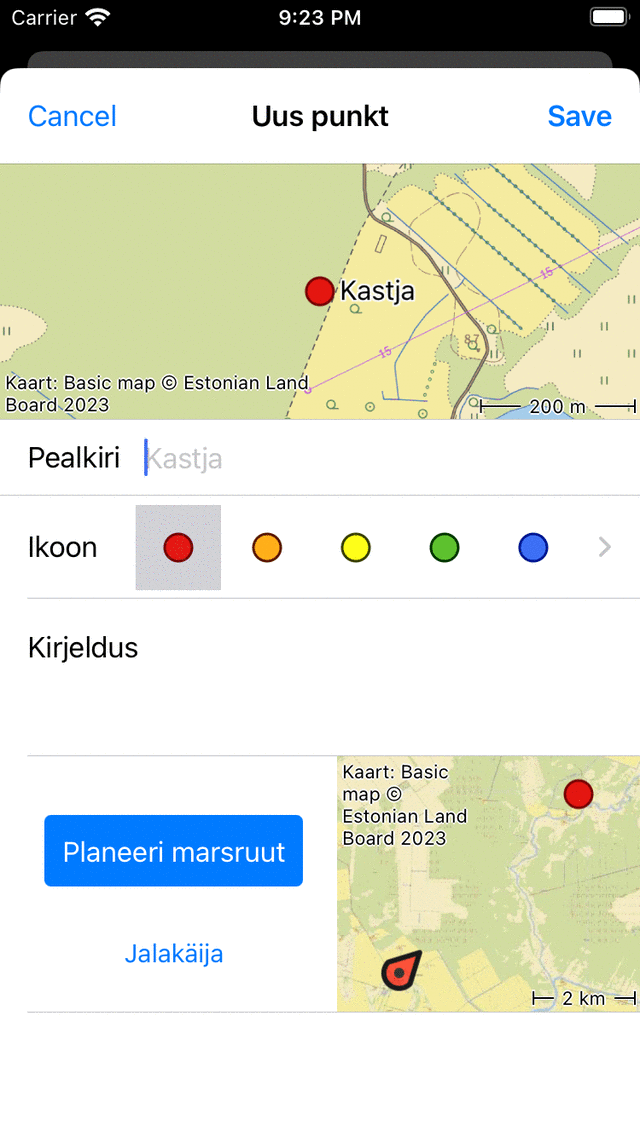
Waypoint loomine ekraan, kus saate määrata atribuudid ja salvestada teepunkti.¶
Teepunkti loomise ekraanil saate soovi korral anda teepunktile pealkirja, määrata ikooni ja sisestada kirjelduse. Kui te tiitlit ei sisesta, kasutatakse automaatselt soovitatud pealkirja (mis on helehall).
Näiteks sisestame pealkirja „A”. Kui vajutate „Salvesta”, salvestatakse teepunkt teie seadmesse ja laaditakse kaardile pealkirjaga, nagu on näidatud alloleval joonisel.
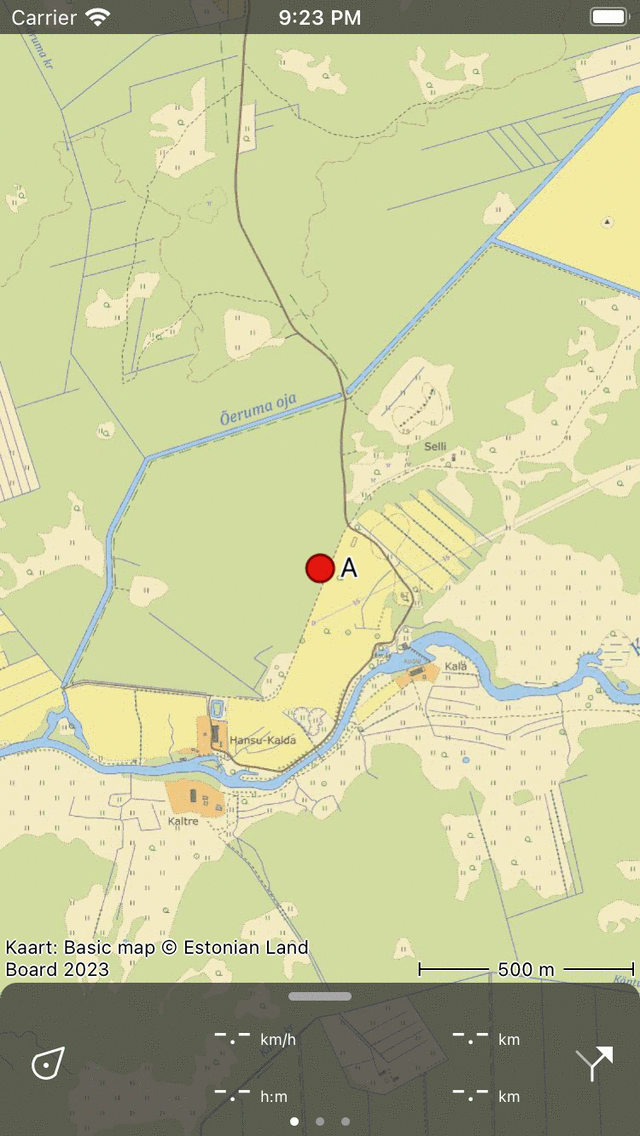
Kaardile on lisatud teepunkt A.¶
Kaardilt loodud teepunkt salvestatakse teie seadmesse ja ilmub seega teepunktide ekraanil.
Kui vajutasite kogemata kaua põhikaardil nii, et ikoon ilmus, saate lohistada ikooni kaardiekraani üla- või allserva. Seejärel eemaldatakse ja teepunkti loomise ekraan ei avaneks. Samuti, kui vajutate teepunkti loomise ekraanil nuppu „Loobu”, siis teepunkti ei looda.
Kui olete sisestanud teepunkti loomise ekraanile kirjelduse, saate seda vaadata teepunkti üksikasjade ekraanil. Teepunkti üksikasjade ekraan avatakse, kui puudutate kaardile laaditud teekonnapunkti.
Automaatsed pealkirja soovitused¶
Kui teil on Interneti-ühendus ja olete seadetes lubanud „Aadressid - Leia automaatselt”, ilmub tiitliväljale automaatne soovitus teepunkti pealkirja kohta. Pealkiri on helehalli värvi ja seda kasutatakse juhul, kui pealkirja ei ole sisestatud. Kui soovid, et saatepunkt oleks ilma pealkirjata, sisestage pealkirja väljale üks tühik.
Kui sisestate numbri pealkirjana, näiteks „001”, järgmine kord, kui loote kaardilt teepunkti käsitsi, on soovitatud pealkiri „002” jne See toimib ka tähemärkidega, kui sisestate A, siis järgmine soovitatud pealkiri on „B” jne Või kui olete sisestanud „Node_001”, järgmine soovitatud pealkiri on „Node_002“. Kui sulle soovitatud pealkiri ei meeldi, võite lihtsalt sisestada soovitud pealkirja ja järgmine soovitatud pealkiri tuletatakse viimasest sisendist.
Loodud teepunkti ikooni seadistamine¶
Teepunkti loomise ekraanil saate määrata loodava teepunkti ikooni. Valitud ikooni kohal olevas näites on punane ring. Teist ikooni puudutades kasutatakse seda hoopis. Saate kerida ikoonide loendisse, et näha rohkem ikoonisoovitusi. Teepunkti loomise ekraanil kuvatakse ainult viimati kasutatud ikoonid. Kui soovid kasutada mõnda muud ikooni, võid puudutada paremal küljel nuppu „>”. Seejärel avatakse teepunkti ikoonid ekraan. Siin saate valida paljude eelmääratletud ikoonide hulgast ja luua oma kohandatud ikoonid.
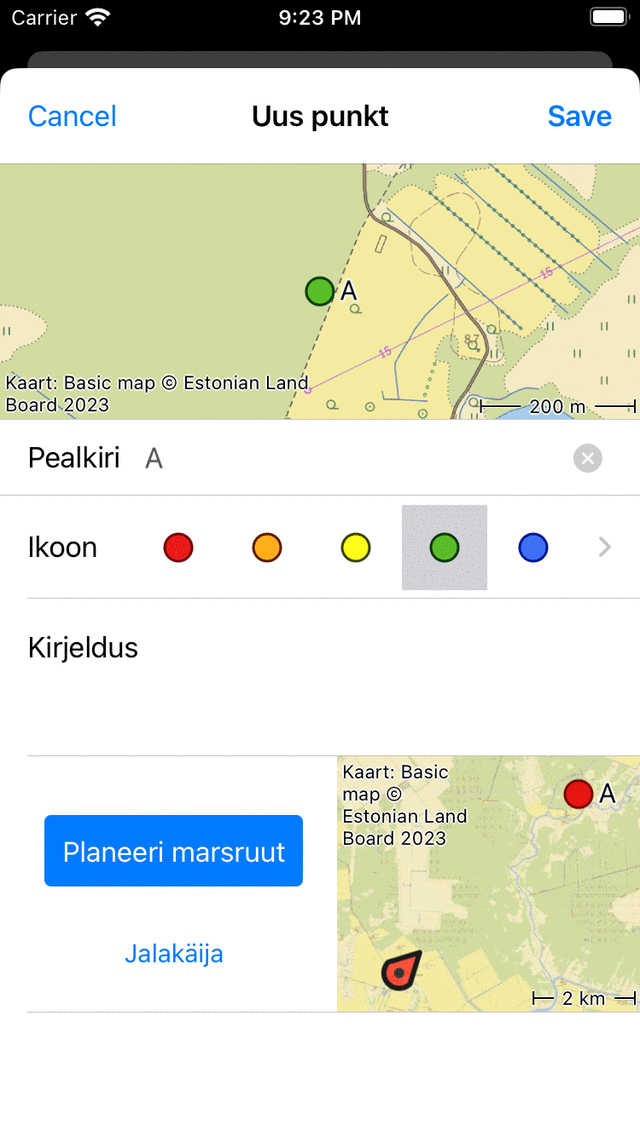
Valiti roheline ikoon.¶
Ülaltoodud näites valisime rohelise ikooni. Kui salvestate selle teepunkti, siis järgmine kord, kui loote kaardilt teekonnapunkti, kasutatakse seda ikooni teepunkti loomise algselt kasutatud ikoonina.
Marsruudi planeerimine loodud teepunktini¶
Kui soovite planeerida marsruuti sinu praegusest asukohast mingi punkti kaardil, võite vajutada kaua kaardil, et luua ikoon kaardil ja lohistada see soovitud asukohta. Seejärel avatakse teepunkti loomise ekraan. Teepunkti loomise ekraani allosas näete nuppu Plaani, mille kõrval on kaart. Kaart näitab äsja loodud teepunkti teie praeguse asukoha suhtes. Nupu „Plaani marsruut” all näete praegu valitud transpordiliigi. Ülaltoodud näites on see „Jalakäija”. Kui puudutate valikut „Jalakäija”, saate transpordiliigi muuta. Võite näiteks muuta see „Jalgratas”. Kui vajutad „Plaani marsruut”, planeeritakse marsruut kohe teie asukohast äsja loodud punktini ja naaste kaardile, nagu on näidatud allpool.
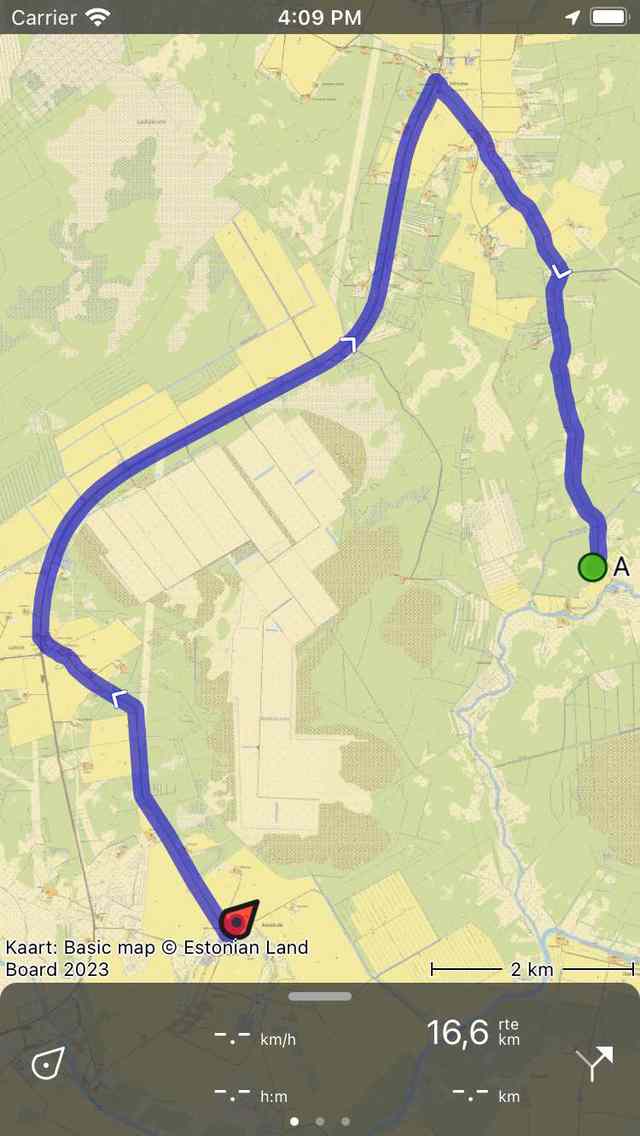
Praegusest asukohast kavandati marsruut kaardil äsja loodud punktini.¶
Plaanitud marsruut ja teepunkt ei salvestata automaatselt. Plaanitud marsruudi salvestamiseks vajutage marsruudi liinil marsruudi planeerija avamiseks. Seejärel vajuta „Salvesta” üleval paremal salvestada planeeritud marsruut. Pärast marsruudi salvestamist ilmub see salvestatud marsruute ekraanil.